Akihito Hideaki Arato |
| Teknologi Gas Alam - Shale Gas Posted: 09 May 2013 03:44 AM PDT Gas Alam - Shale Gas Gas alam adalah bahan bakar fosil dalam bentuk yang paling murni. Berisi hanya dua elemen yaitu karbon dan hidrogen, dan gas dalam keadaan mentah. Ini berarti membutuhkan pengolahan minimal dan menciptakan emisi lebih sedikit dalam produksi dan dibanding penggunaan dari bahan bakar fosil lainnya seperti shale gas, tigh gas, dan sour gas. Hal ini yang membuat gas alam merupakan bahan bakar penting untuk mengurangi karbon dioksida dan emisi atmosfer lainnya. Seperti semua bahan bakar fosil, gas alam diciptakan selama jutaan tahun dari pemecahan bahan organik di bawah permukaan bumi. Ladang gas alam konvensional terdiri dari besar kantong yang mengalir bebas dari gas yang terperangkap dan dapat disadap dari sumur tunggal. Di ladang gas shale dan ketat, akumulasi gas terjadi dalam ruang Apa Itu Shale Gas? Shale gas adalah deskripsi untuk bidang di mana akumulasi gas alam terkunci di dalam gelembung kecil seperti saku di dalam sedimen batuan berlapis seperti serpih. Sementara ahli geologi telah dikenal selama puluhan tahun bahwa shale gas ada jauh di bawah tanah dan terdapat banyak di daerah benua Amerika Utara dan Indonesia sendiri akan bekerja sama dengan AS untuk mempelajari tentang teknologi shale gas dengan tujuan menekan penggunaan BBM dan sebagai persiapan Indonesia beralih dari BBM ke bahan bakar gas atau BBG. Teknologi pengolahannya harus serius ditingkatkan, dengan metode pengeboran tradisional vertikal untuk minyak dan gas mampu mengakses hanya sebagian kecil gas dalam formasi tersebut. Namun baru-baru ini, efisiensi operasional dan teknologi terbukti telah datang bersama-sama untuk membuat gas serpih diakses dan kompetitif secara ekonomi. Menurut ahli geologi dari Universitas Trisakti, Agus Guntoro menambahkan menurut penelitian para ahli geologi di Apa Itu Tight Gas? Sementara shale gas yang terperangkap dalam batuan, tight gas menjelaskan gas alam yang tersebar dalam rendah porositas lumpur atau daerah pasir yang menciptakan lingkungan yang ketat untuk gas. Bagaimana ketat? Tight gas didefinisikan (di AS) memiliki kurang dari 10 persen porositas dan kurang dari 0,1 millidarcy permeabilitas.
Secara umum, pengeboran yang sama dan teknologi penyelesaian yang efektif dengan gas shale juga dapat digunakan untuk mengakses dan mengekstrak gas ketat. Apa Itu Sour Gas? Di beberapa daerah, termasuk bagian-bagian dari rentang gunung Rocky, gas alam terjadi dicampur dengan tingkat yang lebih tinggi belerang, menciptakan hidrogen sulfida (H2S), gas korosif. Ini disebut sour gas atau gas asam yang memerlukan proses tambahan untuk memurnikan itu. Dengan menempatkan keamanan khusus dan perlindungan lingkungan untuk mencegah hidrogen sulfida akan bahaya merugikan alam sekitar, manusia, hewan, udara atau air, atau korosi dan merusak bahan dan peralatan lain. |
| Cara Melindungi Workbook Excel 2007 Posted: 08 May 2013 08:56 PM PDT Melindungi Workbook Excel 2007 Excel 2007 termasuk perintah Workbook Protect yang dapat mencegah orang lain dari membuat sesuatu perubahan pada tata letak worksheet dalam workbook, dalam hal ini sesuatu yang penting untuk melindungi workbook apabila di dalamnya terdapat data-data yang sangat penting dan berpengaruh dalam suatu hal, misalnya data penting perusahaan. Anda dapat menetapkan password ketika Melindungi Workbook Excel 2007 sehingga hanya mereka yang sudah tahu passwordnya saja yang dapat proteksi Workbook dan membuat perubahan pada struktur dan tata letak lembar kerja. Untuk mencegah pengguna dari tidak sengaja atau sengaja mengubah, memindahkan, atau menghapus data penting dari worksheet atau workbook, Anda dapat melindungi lembar kerja tertentu atau elemen workbook, dengan atau tanpa password. Anda dapat menghapus perlindungan dari worksheet sesuai kebutuhan. Untuk keamanan optimal, Anda harus membantu melindungi file workbook untuk seluruh data dengan menggunakan password. Hal ini memungkinkan hanya pengguna yang hanya berwenang untuk melihat atau memodifikasi data dalam workbook. Melindungi workbook dapat mencegah orang lain dapat melakukan perubahan pada isi sel. Untuk melindungi isi sel, Anda harus menggunakan Protect tombol perintah Lembar pada tab Review. Melindungi Workbook Ikuti langkah-langkah untuk melindungi workbook Excel 2007 berikut: 1. Klik tombol perintah Workbook Protect dalam kelompok Perubahan pada tab Review. Saat Excel membuka Protect Structure dan kotak dialog Windows, di mana kotak akan muncul dan centang Structure dipilih secara default. Dengan kotak memilih dan centang Structure, Excel tidak akan membiarkan siapa pun untuk membuka dengan lembaran dalam buku kerja kecuali pemegang password. 2. (Opsional) Jika Anda ingin melindungi setiap jendela yang Anda tetapkan, pilih kotak centang Windows. Ketika dipilih, pengaturan ini membuat jendela workbook dalam ukuran yang sama dan posisi setiap kali Anda membuka workbook. 3. Untuk menetapkan sandi yang harus diberikan sebelum Anda dapat menghapus perlindungan dari worksheet, ketik password di Password (opsional) kotak teks. 4. Klik OK. Jika Anda mengetik kata sandi dalam Password (opsional) kotak teks, Excel membuka kotak dialog Confirm Password. Masukkan kembali password di Masukkan kembali sandi untuk Lanjutkan kotak teks persis seperti yang Anda ketikkan Langkah 3, dan kemudian klik OK. Unprotecting Workbook Untuk menghapus perlindungan dari workbook saat ini, ikuti langkah berikut:
Melindungi Sharing Workbook Jika Anda membuat workbook dengan isi yang harus diperbarui oleh beberapa pengguna yang berbeda di dalam jaringan, Anda dapat menggunakan perintah Protect and Share Workbook untuk memastikan bahwa Excel trek dengan semua perubahan yang dibuat dan bahwa pengguna tidak dapat sengaja atau dengan sengaja menghapus dalam perubahan pelacakan Excel. Ikuti langkah-langkah berikut: 1. Klik Protect and Share tombol perintah Workbook dalam kelompok Perubahan pada tab Review. Kotak dialog Protect Shared Workbook akan muncul. 2. Pilih dan centang Sharing With Track Changes. 3. Untuk menetapkan password yang setiap pengguna harus memberikan sebelum dapat membuka workbook dan untuk membuat perubahan, ketik password pada Password (opsional) kotak teks dan klik OK. |
| You are subscribed to email updates from Akihito Hideaki Arato To stop receiving these emails, you may unsubscribe now. | Email delivery powered by Google |
| Google Inc., 20 West Kinzie, Chicago IL USA 60610 | |
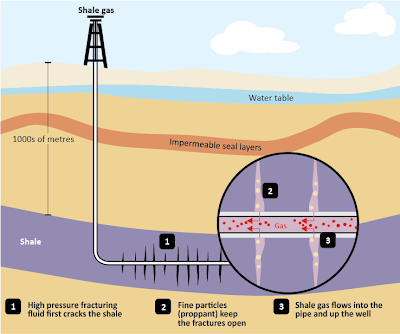


No comments:
Post a Comment